Parandage Androidi märguanded, mida ei kuvata
Miscellanea / / November 28, 2021
Teavituspaneel on iga nutitelefoni kasutaja jaoks ülioluline element ja see on tõenäoliselt esimene asi, mida nutitelefoni avamisel kontrollime. Nende märguannete kaudu teavitatakse kasutajat meeldetuletustest, uutest sõnumitest või muudest uudistest seadmesse installitud rakendustest. Põhimõtteliselt hoiab see kasutajat rakenduste kohta teabe, aruannete ja muude üksikasjadega kursis.
Tänapäeva tehnikatundlikus maailmas tehakse kõike meie mobiiltelefonides. Alates Gmailist, Facebookist kuni WhatsAppini ja isegi Tinderini kanname neid rakendusi kõik taskus. Nende oluliste rakenduste märguannetest ilmajäämine võib olla tõesti kohutav.

Androidi teavituspaneeli on täiustatud eesmärgiga hoida see nii lihtne kui võimalik, et muuta erinevate rakendustega suhtlemine pingutusteta, lisades üldilmele kogemusi.
Kuid kõik need väikesed täiustused kasutaja teavituspaneeliga suhtlemise parandamiseks ei ole kasulikud, kui teateid ei kuvata. See võib osutuda üsna ohtlikuks, kuna kasutaja saab olulistest hoiatustest teada alles pärast konkreetse rakenduse avamist.
Sisu
- Parandage Androidi märguanded, mida ei kuvata
- 1. meetod: taaskäivitage seade
- 2. meetod: lülitage režiim Mitte segada välja
- 3. meetod: kontrollige rakenduse teavitusseadeid
- 4. meetod: keelake rakenduste jaoks akusäästja
- 5. meetod: tühjendage rakenduse vahemälu ja andmed
- 6. meetod: taustaandmete lubamine
- 7. meetod: kohandage sünkroonimisintervalle kolmanda osapoole rakenduse abil
- 8. meetod: värskendage oma Android OS-i
- 9. meetod: installige mõjutatud rakendused uuesti
- 10. meetod: oodake uut värskendust
Parandage Androidi märguanded, mida ei kuvata
Probleemi lahendamiseks on erinevaid viise. Kõige tõhusamaid neist arutatakse allpool.
1. meetod: taaskäivitage seade
Üks lihtsamaid ja eelistatavamaid lahendusi, et kõik seadme probleemidega seoses paika panna, on taaskäivitamine / taaskäivitamine telefoni.
Seda saab teha vajutades ja hoides all "toitenupp" ja valides "Taaskäivita".

See võtab olenevalt telefonist minut või paar ja lahendab sageli üsna paljud probleemid.
2. meetod: lülitage režiim Mitte segada välja
Režiim "Ära sega" toimib täpselt nii, nagu selle nimi viitab, st vaigistab kõik teie seadme kõned ja märguanded.
Siiski on võimalus keelata Ära sega Eelistatud rakenduste ja kõnede puhul piirab selle telefonis lubatuna hoidmine rakendusel teavituspaneelil teavituste kuvamist.
Režiimi „Ära sega” keelamiseks pühkige teavituspaneelile juurdepääsuks alla ja puudutage nuppu DND. Või saate ka DND keelata, järgides järgmisi samme:
1. Avatud Seaded oma telefonis, seejärel klõpsake nuppu Helid ja märguanded.
2. Nüüd otsige "Ära sega' Režiim või otsige otsinguribalt DND.
3. Puudutage "RegulaarneDND keelamiseks.

Loodetavasti on teie probleem lahendatud ja näete oma telefonis teatisi.
Loe ka:10 parimat Androidi teavitusrakendust (2020)
3. meetod: kontrollige rakenduse teavitusseadeid
Kui ülaltoodud samm teid ei aidanud, võiksite kontrollida Iga rakenduse teavitusload. Kui te ei saa konkreetse rakenduse kohta märguandeid, peate kontrollima selle konkreetse rakenduse teavituste juurdepääsu ja õigusi.
a) Juurdepääs teavitustele
1. Avatud Seaded oma Android-telefonis, seejärel puudutage valikut Märguanded.

2. Under Märguanded valige rakendus, mille puhul teil on probleem.

3. Järgmisena lülitage sisse lüliti "Kuva märguanded” ja kui see on juba lubatud, siis lülitage see välja ja lubage uuesti.

b) Taustaõigused
1. Avatud seaded seejärel puudutage Rakendused.
2. Valige rakenduste all load seejärel puudutage Muud load.
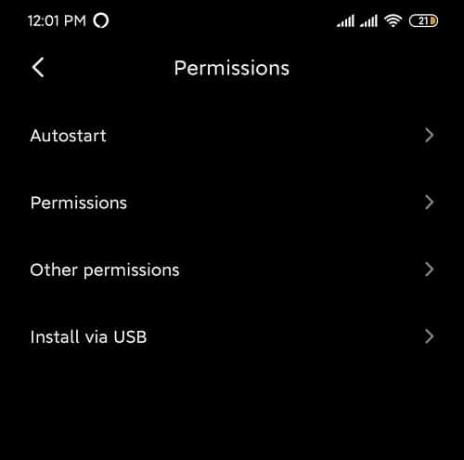
3. Veenduge, et lüliti oleks kõrval Püsivad teated on SISSE lülitatud.

4. meetod: keelake rakenduste jaoks akusäästja
1. Avatud Seaded oma telefonis ja seejärel puudutage Rakendused.

2. Under Rakendused, valige rakendus, mis ei saa teatisi kuvada.
3. Puudutage nuppu Akusäästja konkreetse rakenduse all.

4. Järgmisena valige "Piiranguteta“.

5. meetod: tühjendage rakenduse vahemälu ja andmed
Rakenduse vahemälu saab tühjendada ilma kasutaja seadeid ja andmeid mõjutamata. Sama ei kehti aga rakenduse andmete kustutamise kohta. Kui kustutate rakenduse andmed, eemaldatakse kasutaja seaded, andmed ja konfiguratsioon.
1. Avatud Seaded oma seadmes ja seejärel navigeerige lehele Rakendused.
2. Liikuge allolevasse mõjutatud rakendusse "Kõik rakendused".
3. Puudutage nuppu Säilitamine konkreetse rakenduse üksikasjade all.

4. Puudutage nuppu Tühjenda vahemälu.

5. Proovige rakendus uuesti avada ja vaadake, kas saate seda teha parandage Androidi teavitused, mida ei kuvata. Kui probleem püsib, valige viimases etapis Kustuta kõik andmed ja proovi uuesti.
Loe ka:Parandage Google Maps, mis Androidis ei tööta
6. meetod: taustaandmete lubamine
Kui konkreetse rakenduse taustandmed on keelatud, võib teie Androidi märguandeid ei kuvata. Selle parandamiseks peate lubama konkreetse rakenduse taustandmed, kasutades järgmisi samme.
1. Avatud Seaded oma telefonis ja puudutage Rakendused.
2. Nüüd valige rakendus mille jaoks soovite taustaandmeid lubada. Nüüd puudutage rakenduse all Andmekasutus.
3. Leiad "Taustaandmed" Võimalus. Lubage selle kõrval olev lüliti ja oletegi valmis.

Kontrollige, kas saate parandage Androidi teavitused, mida ei kuvata. Kui probleem püsib, keelake andmemahu säästja režiim, liikudes aadressile Seaded > Võrk ja internet > Andmekasutus > Andmemahu säästja.
7. meetod: kohandage sünkroonimisintervalle kolmanda osapoole rakenduse abil
Android ei toeta enam sünkroonimisintervallide sageduse seadistamise funktsiooni. Vaikimisi on see seatud 15 minutile. Ajavahemikku saab vähendada kuni minutini. Selle parandamiseks laadige alla Push Notification Fixer rakendus Play poest.

Selle rakenduse abil saate määrata erinevaid ajavahemikke, alates minutist kuni poole tunnini. Väiksemad ajaintervallid muudavad sünkroonimise kiiremaks, kuid meeldetuletuseks, et see tühjendab ka akut kiiremini.
8. meetod: värskendage oma Android OS-i
Kui teie operatsioonisüsteem pole ajakohane, võib see olla põhjuseks, miks Androidi märguandeid ei kuvata. Teie telefon töötab korralikult, kui seda õigeaegselt värskendada. Mõnikord võib teatud viga põhjustada Androidi märguannetega vastuolu ja probleemi lahendamiseks peate kontrollima oma Android-telefoni uusimat värskendust.
Kontrollimaks, kas teie telefonil on tarkvara värskendatud versioon, toimige järgmiselt.
1. Avatud Seaded oma telefonis ja seejärel puudutage Seadme kohta.

2. Puudutage nuppu Süsteemi uuendus jaotises Teave telefoni kohta.

3. Järgmisena puudutage "Kontrolli kas uuendused on saadaval' või 'Laadige alla värskendused" valik.

4. Kui värskendusi alla laaditakse, veenduge, et oleksite ühendatud Internetiga, kasutades Wi-Fi-võrku.
5. Oodake, kuni installimine on lõpule viidud, ja taaskäivitage seade.
9. meetod: installige mõjutatud rakendused uuesti
Kui mõni teie rakendustest ei tööta korralikult, antud juhul ei kuvata märguandeid, saate selle alati uuesti installida, et parandada eelmise värskendusega seotud vigu. Mis tahes rakenduse uuesti installimiseks järgige alltoodud juhiseid.
1. Avage Google Play pood ja seejärel puudutage "Minu rakendused ja mängud“.

2. Otsige üles rakendus, mille soovite uuesti installida.
3. Kui olete konkreetse leidnud, puudutage seda ja seejärel nuppu Desinstallige nuppu.

4. Kui desinstallimine on lõppenud, installige rakendus uuesti.
10. meetod: oodake uut värskendust
Kui isegi pärast kõigi ülaltoodud toimingute proovimist ei saa te Androidi märguannete kuvamist siiski parandada siis ei saa teha muud, kui oodata uut värskendust, mis kindlasti parandab eelmisega seotud vead versioon. Kui värskendus saabub, saate oma rakenduse versiooni desinstallida ja installida uusima versiooni.
Need on mõned kõige tõhusamad meetodid minu probleemide lahendamiseks seoses "Androidi märguandeid ei kuvata” ja kui mõni probleem ikka püsib, a Tehaseseadete lähtestamine / kõva lähtestamine on soovitatav.
Soovitatav:10 viisi Google Play poe parandamiseks on lakanud töötamast
Loodan, et ülaltoodud sammud olid kasulikud ja ülaltoodud meetodite abil saate lahendada Androidi teavituste mitteastumise probleemi. Kui teil on veel küsimusi või kui teile meeldis ülaltoodud juhendile midagi lisada, võtke julgelt ühendust kommentaaride jaotises.



